|
חשוב Access Services 2010 ו- Access Services 2013 יוסרו מהמהדורה הבאה של SharePoint. מומלץ לא ליצור יישומי אינטרנט חדשים, ולהעביר את היישומים הקיימים שלך לפלטפורמה חלופית, כגון יישומי Microsoft Power. באפשרותך לשתף נתוני 'גישה' עם Dataverse, שהוא מסד נתונים בענן שבו תוכל לבנות אפליקציות Power Platform, להפוך זרימות עבודה לאוטומטיות, סוכנים וירטואליים ועוד עבור האינטרנט, הטלפון או הטאבלט. לקבלת מידע נוסף, ראה תחילת העבודה: העברת נתוני Access ל- Dataverse. |
יישומי Access נועדו לשמש בדפדפן לשיתוף ולשיתוף פעולה קלים יותר. כדי ליצור יישום Access ולהשתמש בו, דרוש לך Access 2013 ואתר Microsoft 365 לעסקים או SharePoint Server 2013 ואילך. הנה מידע נוסף על יצירת יישום Access. בוא נבחן בקצרה את הדרכים ליצירת היישום והוספת נתונים ליישום, וכמה מהשלבים הבאים האפשריים להתאמה אישית של היישום ושימוש בו.
אם אתה מעדיף לעבוד עם מסד נתונים של שולחן עבודה של Access, ראה משימות בסיסיות עבור מסד נתונים של שולחן עבודה של Access.
יצירת יישום מתבנית
תוכל להתחיל בעבודה במהירות בעזרת אחת מתבניות היישום הכלולות ב- Access.
-
במסך האתחול של Access, גלול מטה כדי לראות את התבניות העומדות לרשותך. היישומים הפופולריים ביותר, כגון 'מעקב אחר נכסים', 'אנשי קשר' ו'מעקב אחר בעיות', מופיעים ראשונים. אלה הכוללים סמל גלובוס יצרו יישומי Access:
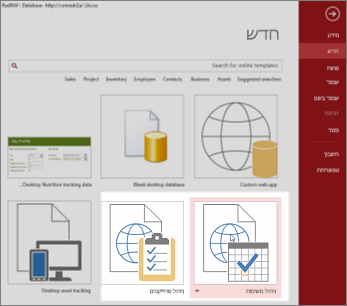
תבניות שכוללות את המילה "שולחן עבודה" בכותרת יוצרות מסדי נתונים מסורתיים של שולחן עבודה של Access.
-
לחץ על תבנית והזן שם בתיבה שם יישום.
-
בחר מיקום אינטרנט עבור היישום ולחץ על צור.
קבל מידע נוסף אודות הפעלת מסד הנתונים שלך מתבנית יישום Access . לקבלת פרטים נוספים אודות איתור מיקום האינטרנט לשימוש בתיבה שם יישום , ראה איתור מיקום אינטרנט עבור Access web app. אם אתה מעדיף לעצב יישום בעצמך, המשך לסעיף הבא.
יצירת יישום Access מותאם אישית
אם אין תבנית העונה על הצרכים שלך, תוכל ליצור יישום מההתחלה.
-
פתח את Access ולחץ על יישום אינטרנט מותאם אישית.
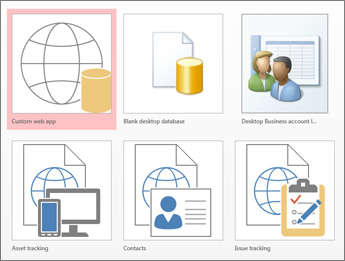
-
הזן שם ומיקום אינטרנט עבור היישום (או בחר מיקום מהרשימה מיקומים) ולחץ על צור.
לקבלת פרטים נוספים, ראה יצירת יישום אינטרנט מותאם אישית.
בין שהתחלת עם תבנית או עם יישום ריק, תוכל תמיד להתאים אישית את יישום Access.
ייבוא נתונים או יצירת קישור אליהם
לאחר שיצרת את היישום, תרצה להוסיף לו נתונים. באפשרותך לייבא נתונים ממקורות אחרים. הנה כמה הוראות כדי להתחיל בעבודה:
-
פתח את היישום ב- Access (או בדפדפן, לחץ על הגדרות > התאם אישית ב- Access) ולאחר מכן לחץ על בית > טבלה.
-
בדף הוספת טבלאות, בחר את המקור מתוך יצירת טבלה ממקור נתונים קיים ובצע את השלבים באשף קבלת נתונים חיצוניים.

לקבלת מידע נוסף אודות ייבוא נתונים, ראה ייבוא נתונים ממסד נתונים של access לתוך יישום אינטרנט של access.
כדי ליצור קשרי גומלין עבור הטבלה החדשה, עליך להוסיף שדות בדיקת מידע.
השלבים הבאים
שאר התהליך של עיצוב היישום משתנה בהתאם למה שברצונך לעשות בהמשך עם היישום, אבל הנה כמה מאמרים שיכולים לעזור לך לקבל מידע נוסף:










